电脑上的摄像头怎样打开 笔记本电脑摄像头如何开启
更新时间:2023-09-26 13:49:06作者:xiaoliu
电脑上的摄像头怎样打开,如今随着科技的不断进步,电脑上的摄像头已经成为我们生活中不可或缺的一部分,特别是在笔记本电脑中,摄像头更是起到了至关重要的作用。许多人却常常困惑于如何打开笔记本电脑上的摄像头。实际上打开笔记本电脑摄像头并不是一件复杂的事情。只需简单的几个步骤,我们就能轻松开启摄像头,享受到更多便利与乐趣。接下来让我们一起来探索一下,笔记本电脑摄像头的开启方法吧!
操作方法:
1.在电脑桌面,鼠标双击“计算机”,进入页面后下拉,找到“视频设备”。
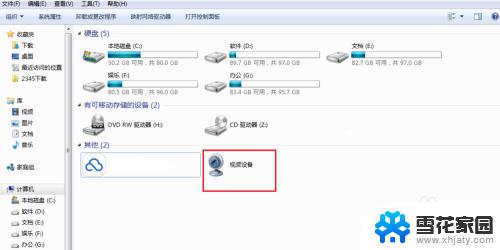
2.鼠标右键单击一下“视频设备”,看到有个“打开”的选择。左键点击“打开”。
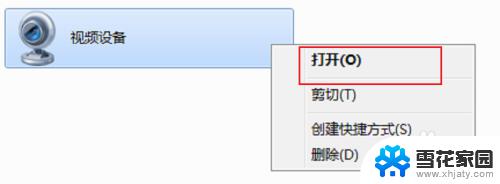
3.视频的窗口就马上弹出来了,稍等几秒钟后,视频对应的影像就会显示出来。

4.如果大家看不到视频中的图像,点击上方“设备”按钮。在设备下的“相机”和“麦克风”都打上勾。
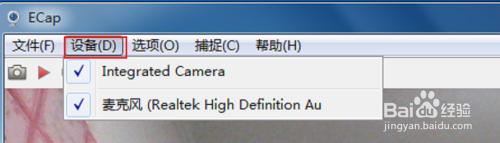
5.如果大家想要显示全屏,把全屏幕前面的对勾勾上即可。
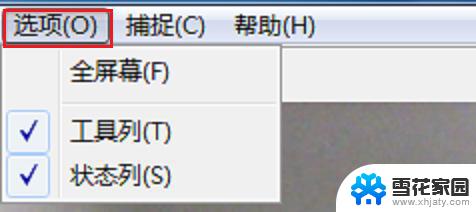
6.电脑视频不能正常使用的话,我们来更新一下视频驱动。右键点击“计算机”,点击“设备管理器”。
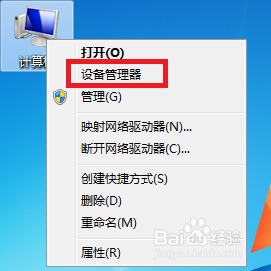
7.在页面中找到并且双击“图像”设备按钮。
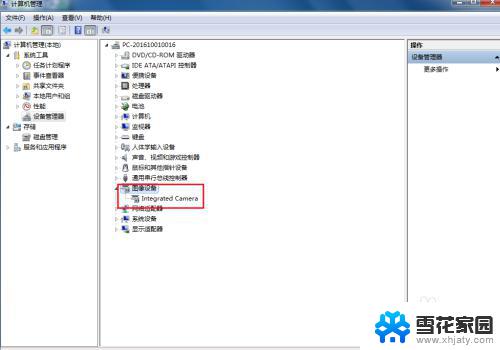
8.在显出来的设备中,鼠标用右键点击设备,打开“属性”按钮。
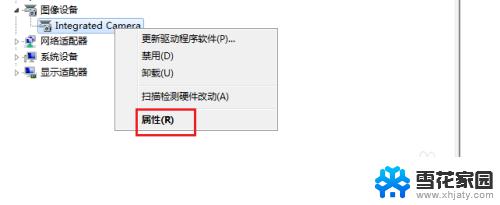
9.如果是禁用状态,点击“启用”开启视频,然后点击“更新驱动程序”。
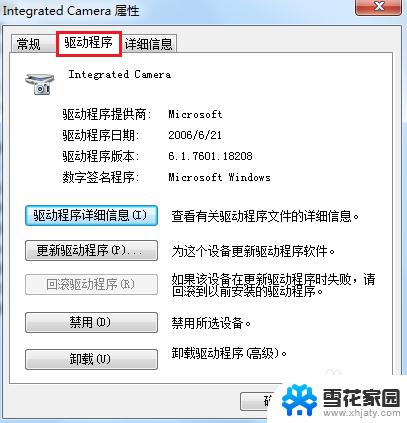
以上是电脑中如何启用摄像头的全部内容,如果您还有不懂的地方,可以按照本文所提供的方法进行操作,希望这篇文章能够对您有所帮助。
电脑上的摄像头怎样打开 笔记本电脑摄像头如何开启相关教程
-
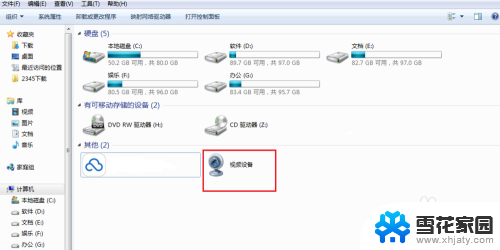 电脑打开摄像头的方法 如何在笔记本电脑上打开摄像头
电脑打开摄像头的方法 如何在笔记本电脑上打开摄像头2024-03-21
-
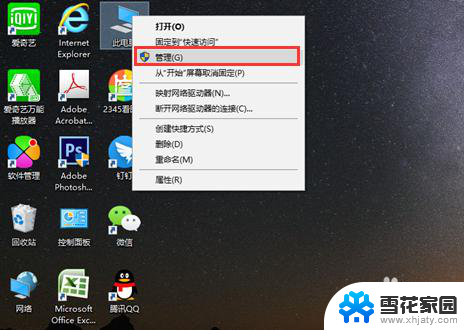 电脑怎么打开摄像头功能 怎样启动电脑自带摄像头
电脑怎么打开摄像头功能 怎样启动电脑自带摄像头2024-04-13
-
 联想笔记本自带摄像头吗 联想电脑内置摄像头开启方法
联想笔记本自带摄像头吗 联想电脑内置摄像头开启方法2024-08-27
-
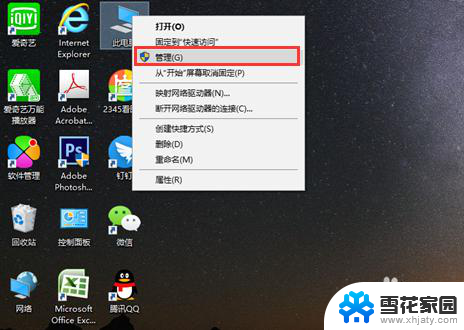 怎样在电脑上打开摄像头 怎样在电脑上打开自带摄像头
怎样在电脑上打开摄像头 怎样在电脑上打开自带摄像头2024-05-07
- 摄像头怎么开启录像功能 笔记本电脑摄像头录像怎么保存
- 电脑如何录制摄像头视频 笔记本电脑摄像头录像教程
- 电脑摄像头服务怎么启动 电脑自带摄像头如何打开
- 打开笔记本电脑视频 如何在笔记本电脑上打开摄像头
- 笔记本电脑怎么用摄像头 笔记本电脑摄像头打开方式
- 笔记本电脑怎么打开视频摄像头 笔记本电脑摄像头怎么打开
- 电脑微信设置文件保存位置 微信电脑版文件保存位置设置方法
- 增值税开票软件怎么改开票人 增值税开票系统开票人修改方法
- 网格对齐选项怎么取消 网格对齐选项在哪里取消
- 电脑桌面声音的图标没了 怎么办 电脑音量调节器不见了怎么办
- 键盘中win是那个键 电脑键盘win键在哪个位置
- 电脑如何连接隐藏的wifi网络 电脑如何连接隐藏的无线WiFi信号
电脑教程推荐